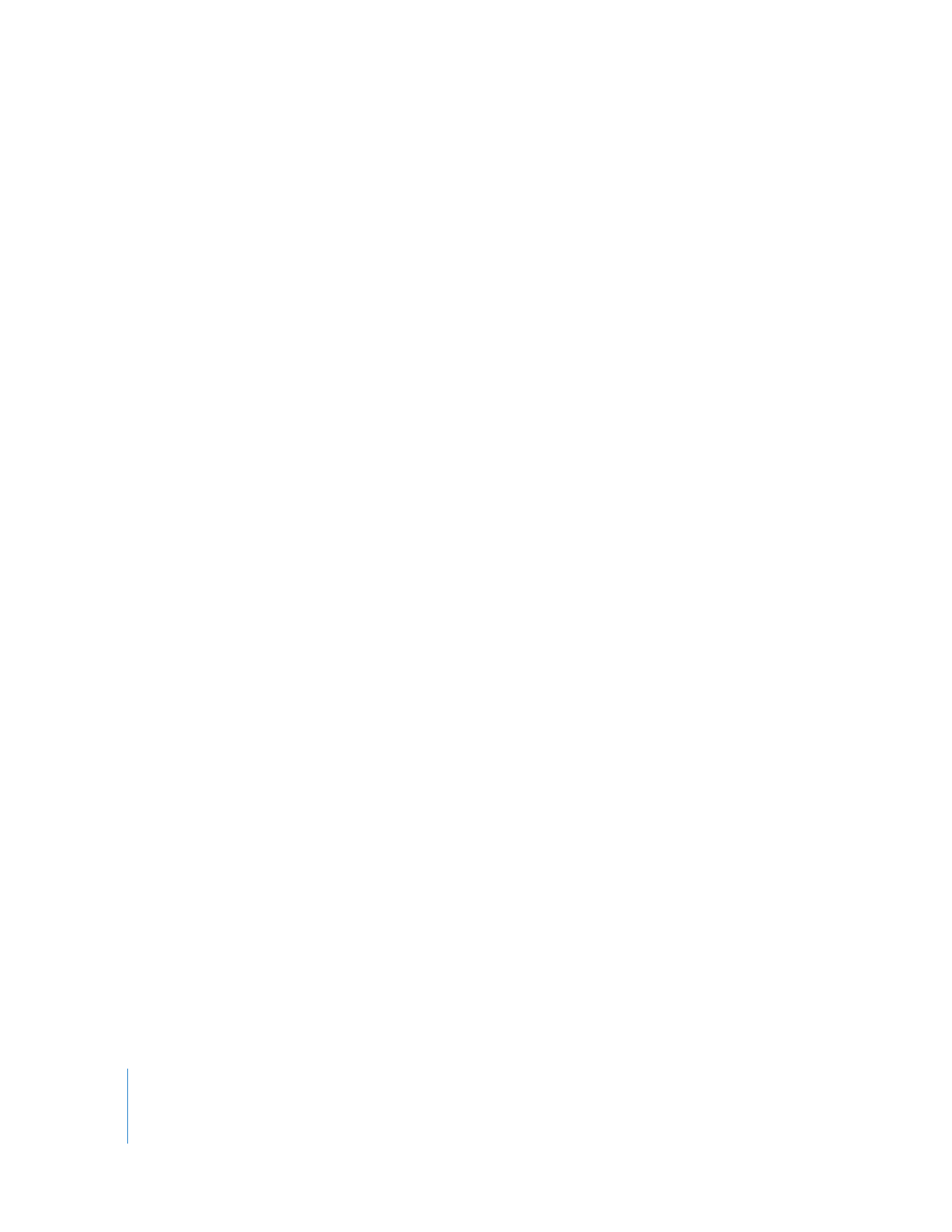
とんど同じでありながら配置された場所によって動作が異なるクリップのタイプもあります。
クリップのタイプ
以下に、「
Final
Cut
Pro
」で使用するさまざまなクリップについて説明します:
Â
ビデオクリップ: ビデオ項目の入っているクリップ。この種類のクリップには、オーディオ項
目も入れることができます。
Â
オーディオクリップ: オーディオ項目だけを含むクリップ。
Â
シーケンスクリップ: シーケンスに組み込まれたクリップ。シーケンス内のクリップは、個々
のビデオおよびオーディオクリップ項目で構成され、編集中にリンクされる場合も、されない
場合もあります。シーケンスクリップを「ビューア」で開いたときは、スクラバー・バーにス
プロケット穴が表示されるので、シーケンスのクリップを操作していることが分かります。
Â
クリップ項目: シーケンスに組み込まれたクリップは、クリップ項目として個々のトラックに
配置されます。たとえば、
1
つのビデオ項目と
2
つのオーディオ項目を含むクリップを「タイ
ムライン」に配置すると、シーケンスの個々のトラックに
1
つのビデオクリップ項目と
2
つの
オーディオクリップ項目が入ります。これらのクリップ項目は、
「ブラウザ」にある同じクリッ
プを元にしているため、自動的にリンクされます。クリップ項目同士をリンクさせると、編集
中にずっと同期させておくことができます。
Â
マスタークリップ: メディアファイルを「
Final
Cut
Pro
」に切り出し、取り込み、または読み
込むと、マスタークリップが作成されます。マスタークリップは「ブラウザ」だけに存在し、
プロジェクト全体を通じて使用される同じ場面の複数のインスタンスを管理したり、再接続す
るのに使用されます。マスタークリップには、そのクリップのすべてのコピー(関連クリップ
と呼ばれています)間で共有される数多くのクリップ情報があります。これにより、マスター
クリップまたは
1
つの関連クリップの情報を変更するだけで、多数の関連クリップの情報を一
度に再接続したり変更することができます。詳細については、
Volume
4
の第
4
章「マスター
クリップと関連クリップを操作する」を参照してください。
Â
関連クリップ:
「ブラウザ」のマスタークリップから作成されたすべてのクリップです。クリッ
プをシーケンスに組み込むたびに、
「
Final
Cut
Pro
」はそのクリップのインスタンスを新規に
作成します。これは、マスタークリップと情報を共有しているため、関連クリップと呼ばれま
す。この新規シーケンスクリップは、その情報の大部分をマスタークリップから入手してい
ます。
Â
サブクリップ: メディアファイルの限定された部分を表すために作成されたクリップです。メ
ディアファイルの継続時間を故意に制限することで、サブクリップを使ってメディアファイル
のより小さい部分を操作することができます。このサブクリップによる制限は、クリップ全体
の操作ができるようにいつでも解除が可能です。たとえば、オリジナルのメディアファイルの
長さが
10
分の場合、
「ブラウザ」のクリップも
10
分の長さになります。
1
分のサブクリップ
を作成して、メディアの長さが
1
分だけの場合と同じようにサブクリップを操作することがで
きます。詳細については、
35
ページの第
2
章「
サブクリップを作成する
」を参照してください。
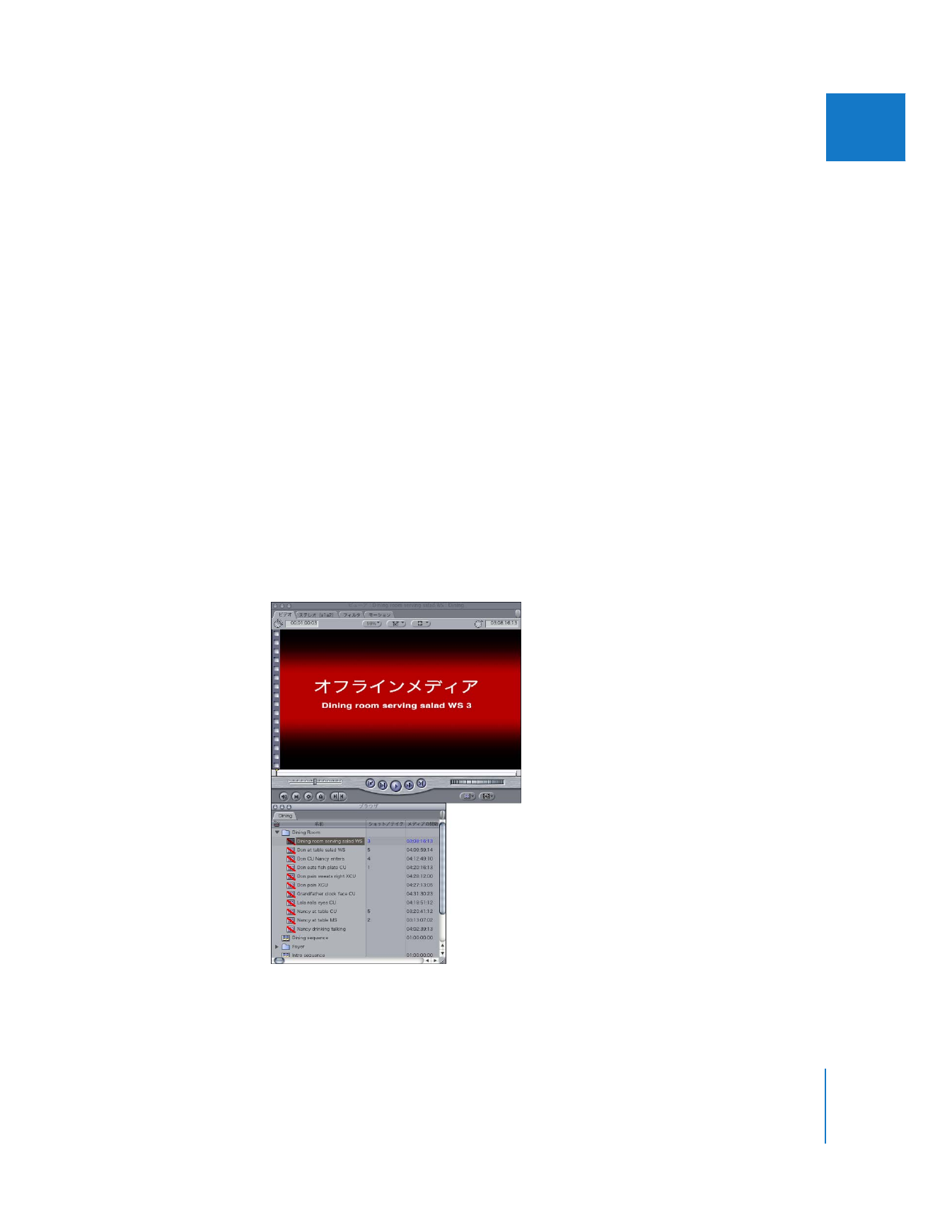
第
5
章
プロジェクト、クリップ、シーケンスを使用する
79
IIIIIIII
Â
結合したクリップ: 一度に複数のメディアファイルを参照するクリップです。結合したクリッ
プは、
1
つのビデオファイルと
24
個までの個別のオーディオファイルを参照できます。製作
時に画像と音を別々の装置に記録する場合は、ビデオクリップと複数のオーディオクリップを
結合する必要があります。詳細については、
45
ページの第
3
章「
デュアルシステムのビデオ
および
オーディオからクリップを結合する
」を参照してください。
Â
マルチクリップ: 複数のクリップが
1
つのクリップ内に平行に同期化されています。マルチク
リップは主として、マルチカメラで撮った場面をリアルタイムで編集するのに使用されます。
異なったカメラアングルだけでなく、好きな場面をどれでもマルチクリップに同期化させるこ
とができます。たとえば、音楽ビデオを作成するときに、演奏しているバンドの
3
つの別々の
パフォーマンスを同期化して、ビートに合わせて切り替えることができます。